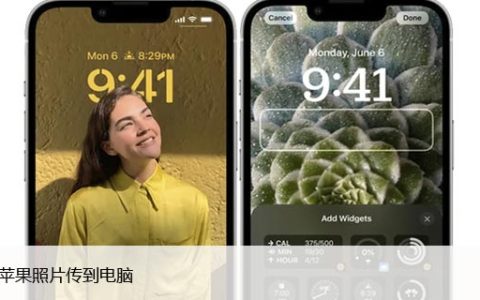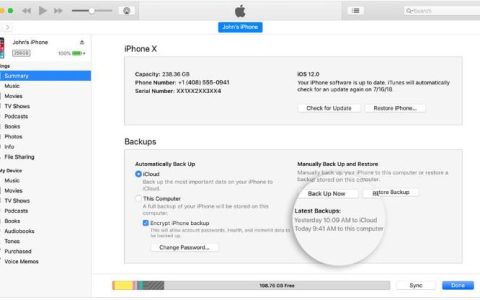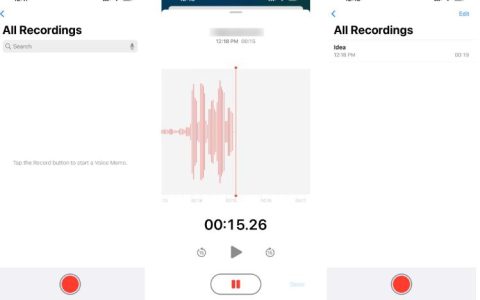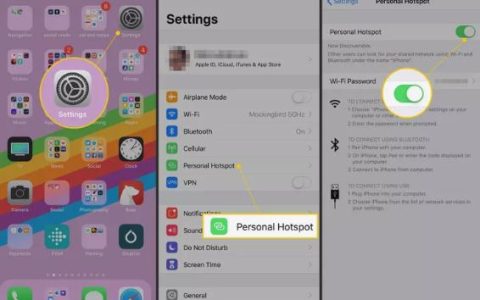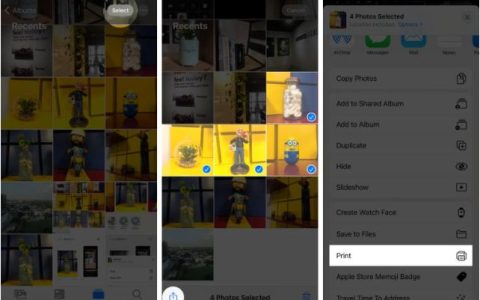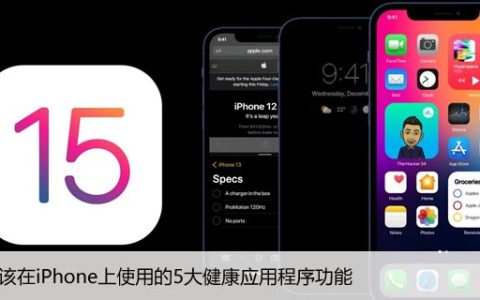您是否不小心丢失了苹果手机上最喜欢的假期或宠物照片?由于照片应用程序中默认的“最近删除”部分,您可以轻松恢复iPhone上已删除的照片。但是,它确实有一些缺点。让我们向您展示在iPhone上找回已删除照片的最佳方法。
清理手机上的默认图库时,删除相关照片很常见。虽然Apple有一个内置的解决方案来恢复已删除的照片,但您也可以借助第三方软件的帮助或从桌面上的iTunes恢复备份。我们还将讨论一些将照片安全备份到云存储服务的技巧,以避免将来出现这种情况。
1.检查最近删除的项目
Apple 有一个内置的“最近删除”部分,可以通过简单的步骤恢复删除的照片。但是,它确实有一个很大的缺点(稍后会详细介绍)。
第 1 步:打开 iPhone 上的“照片”应用。
第 2 步:移至“相册”菜单。
第 3 步:选择“最近删除”部分并使用 Face ID 或指纹认证确认您的身份。
第 4 步:点击右上角的“选择”,然后选择您要检索的项目。
第 5 步:点击右下角的“恢复”,然后在“库”菜单中选中相同的内容。
所有照片和视频都显示删除前的剩余天数。Apple 会将您删除的照片存储最多 40 天。在那之后,项目将被永久删除。如果您在一个月后意识到自己的错误,您将不会在同一菜单中找到已删除的照片。
2. 通过 ICLOUD 恢复已删除的照片
如果您为照片和视频启用了 iCloud 备份,您可以尝试从 iCloud 网络恢复照片。
第 1 步:在网络上访问 iCloud 并使用您的 Apple 帐户详细信息登录。
第 2 步:选择照片。
第 3 步:单击左侧栏中的最近删除部分。
第 4 步:选择照片并点击右上角的恢复。
3. 从 IPHONE 备份中恢复已删除的照片
如果您定期使用 Finder (Mac) 或 iTunes (Windows) 备份您的设备,您可以恢复最近的备份文件并取回所有已删除的照片(如果它们与原始文件一起备份)。
注意:当您在 iPhone 上恢复备份文件时,系统会删除 iPhone 上的所有数据并恢复旧文件。如果您的 iPhone 上存储了一些重要的东西,请将它移到您的电脑上。
苹果
在 macOS Catalina 或更高版本中,您可以使用默认的访达菜单备份和恢复您的 iPhone。这是您需要做的。
第 1 步:在 Mac 上打开 Finder。
第 2 步:拿起数据线,将 iPhone 连接到 Mac。
第 3 步:在“位置”选项卡下选择您的 iPhone。
第 4 步:单击“常规”菜单下的“恢复备份”。
如果您有多个备份文件,请从最近的备份中恢复数据。
视窗
Apple 仍然使用 iTunes 来处理 iPhone 上的设备备份和更新。
第 1 步:在您的 Windows PC 上启动 iTunes。
第 2 步:使用数据线将 iPhone 连接到 PC。
第 3 步:打开 iPhone 的摘要并选择恢复备份。选择最相关的备份并开始恢复过程。
恢复过程完成后,打开照片应用程序并尝试查找丢失的图像。
4. 从消息应用程序中取回已删除的照片
您可能已经在 WhatsApp、Telegram 或 Messenger 等消息应用程序中与他人分享了一些照片和视频。即使您从 iPhone 中删除此类照片,WhatsApp 和 Telegram 服务器上的情况也是如此。您可以从消息传递应用程序的聊天线程中找到并保存此类照片。
此类消息传递应用程序会在共享时压缩媒体文件,因此您可能会获得不同尺寸的照片或视频。它仍然比完全丢失照片要好。让我们以 WhatsApp 为例。
第 1 步:在 WhatsApp 中打开对话。
第 2 步:找到您要删除的照片并长按它。选择保存并在照片应用程序中选中相同的内容。
5. 使用第三方应用程序在 IPHONE 上恢复已删除的照片
当这些技巧都不起作用时,请使用第三方应用程序来恢复 iPhone 上已删除的照片。网络上充斥着声称可以恢复丢失照片的软件解决方案。但是,在为此类软件付费时要小心。并非每个软件都像宣传的那样工作。我们建议使用提供退款保证的软件解决方案。
提示:备份您的照片和视频
您应该定期将照片和视频备份到Google Photos 或 OneDrive等平台。这些服务允许您在后台备份您的照片和视频。即使您不小心从 iPhone 和 iCloud 中删除了照片,您始终可以使用第三方云服务恢复它们。
找回你珍贵的回忆
当您或您的孩子不小心删除了 iPhone 上的照片时,这并不是世界末日。上面的技巧应该可以立即恢复已删除的照片。